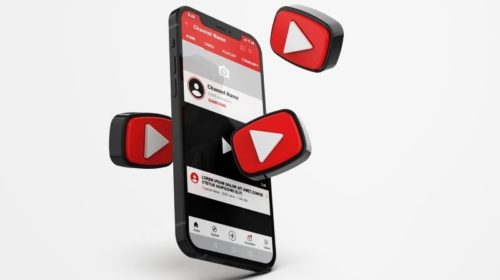Como publicar um vídeo no YouTube? – Tudo que precisa saber!
Como publicar um vídeo no YouTube? Qual é o procedimento correto para adicionar um vídeo a algum canal do YouTube? Apesar de parecer difícil, é bem mais fácil do que imagina e vamos lhe ensinar agora mesmo. Leia!
Como publicar um vídeo no YouTube?

Quer saber como publicar um vídeo no YouTube em seu computador? Sim? Muito bem, então o primeiro passo que você precisa fazer é se conectar a página principal do famoso serviço de compartilhamento de vídeos do Google.
Em seguida, clique no botão “Login” localizado no canto superior direito e, se necessário, digite os dados de login relativos à sua conta do Google.
Uma vez conectado ao serviço, clique no botão “Upload” localizado no canto superior direito e arraste o vídeo em seu computador que deseja publicar online na janela localizada no centro da página do YouTube.
Como alternativa, você pode indicar manualmente os vídeos que pretende enviar pressionando o item “Selecionar arquivos para enviar”.
Se você tiver vídeos armazenados no Google Fotos, também poderá importá-los de lá. Para fazer isso, basta pressionar o botão localizado sob o título “Importar seus vídeos do Google Fotos”.
Como publicar um vídeo no YouTube: níveis de privacidade
Antes de selecionar o vídeo que pretende publicar no YouTube, lembre-se de definir o nível de privacidade do mesmo pressionando o botão localizado no centro da tela. Por padrão, a privacidade do vídeo é ditada ao “Público” e, portanto, uma vez que o vídeo é carregado, fica visível para todos.
Como alternativa, você pode selecionar “Não listado” (público, mas não rastreável nas pesquisas), “Privado” (acessível apenas para você e as pessoas que você decidir “convidar”) ou “Programado” (acessível apenas em determinados dias e horários). A escolha é sua.
Como publicar um vídeo no YouTube: detalhes gerais
Uma vez iniciada a fase de upload do vídeo, preencha o formulário que é proposto a você digitando o título, a descrição e a tag para associar ao vídeo.
Ao clicar na guia “Configurações avançadas”, você também pode ajustar a categoria à qual o vídeo pertence, escolher se e a quais usuários permitir a inserção de comentários e definir os parâmetros relativos à incorporação do vídeo em sites externos.
Atenção: Antes de iniciar o procedimento de como publicar um vídeo no YouTube, certifique-se também de que o mesmo não contém sequências ou peças musicais protegidas por direitos autorais. Caso contrário, você pode arriscar remover o conteúdo e perder o canal!
Após preencher todos os formulários e ajustar as configurações avançadas clique no botão “Publicar”. Fazendo isso, o procedimento real será iniciado para publicar um vídeo no YouTube.
O vídeo será então enviado para a rede e, ao final do upload, o vídeo será compartilhado automaticamente no YouTube.
Lembre-se de que o tempo necessário para que o procedimento de upload de vídeo seja concluído pode variar de acordo com a qualidade da conexão à Internet em uso e de acordo com a duração do arquivo de vídeo que você escolheu publicar na famosa plataforma de compartilhamento de vídeo.
No final do procedimento de upload, você pode editar seus vídeos adicionando anotações, legendas, efeitos e trilhas sonoras.
Para fazer isso, clique no logotipo do YouTube localizado no canto superior esquerdo, pressione o item “Gerenciamento de vídeo” que está localizado na parte superior e clique no botão “Editar” ao lado da visualização do filme a ser editado. Como você pode ver, é muito simples.
Como publicar um vídeo no YouTube ao vivo?

Além de aprender a como publicar um vídeo no YouTube, você poderá aproveitar os recursos especiais disponibilizados pelo famoso serviço para criar vídeos ao vivo utilizando a webcam conectada ao seu computador.
Para fazer isso, pressione o botão “Upload” localizado na parte superior direita da página inicial do YouTube e, em seguida, pressione o botão “Iniciar” sob o título “Transmissão ao vivo” anexado no lado direito. Em seguida, clique no botão “Iniciar” e siga as instruções simples que são mostradas a você.
Lembre-se também de permitir que o YouTube aproveite a webcam e o microfone conectados ao seu computador, respondendo afirmativamente ao aviso que apareceu na tela!
Informações adicionais sobre adicionar seu vídeo no YouTube
Em todos os casos, depois de publicar um vídeo no YouTube, você pode mantê-lo sob controle e fazer quaisquer alterações adicionais simplesmente pressionando em seu avatar no canto superior direito de todas as páginas do YouTube e, em seguida, pressionando o botão “Estúdio de Criação” anexado ao menu que é mostrado para você.
Depois de poder publicar um vídeo no YouTube para poder compartilhá-lo, você precisará usar o link ou o código apropriado. Para obter o link ou código através do qual você pode compartilhar o vídeo, comece a reproduzi-lo selecionando-o na página do canal e clique no botão “Compartilhar”.
Alternativamente, você pode usar os botões dedicados para compartilhamento, a fim de postar imediatamente o vídeo no Facebook, Twitter e assim por diante. Aprendeu? Até a próxima!